SpotifyのJam機能は、複数の人が進行中の音楽キューに意見を出し合えるシンプルな方法です。Jamを始めるには 本当に 簡単です。以下にプロセスを説明します。
ジャムセッションは対面でもバーチャルでも機能するため、オフィスで仕事をしているとき、同じ部屋で夕食を作っているとき、あるいは何千マイルも離れた国にいても、一緒に聴くことができます。
Advertisement
少なくとも 1 人の Spotify Premium アカウント所有者が Jam のホストになるため、そのアカウント所有者が Jam に参加する必要があることに注意してください。
必要なもの
- Spotifyアカウント
- Spotify Premium(ジャムを主催するため)
短縮版
- Spotifyを開く
- デバイスアイコンをタップします
- タップしてジャムを開始
- 「リンクを共有」をタップ
- リモートで聴くか、一緒に聴くかを選択します
- タップして了解
ステップ
1Spotifyを開く
スクリーンショットには iOS アプリを使用しますが、Android アプリでも同じ手順に従うことができます。
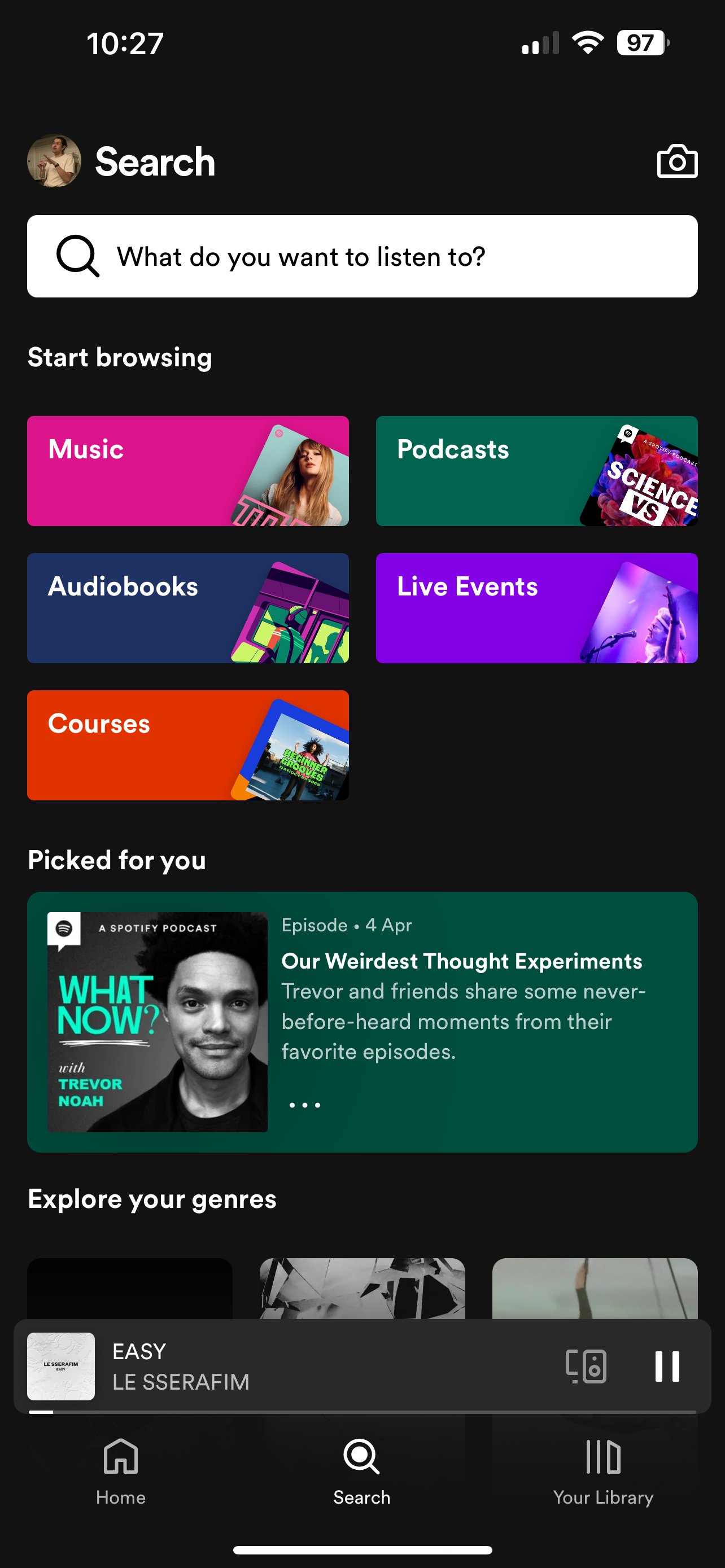
ステップ
2デバイスアイコンをタップします

これは画面の右下隅にあります。

ステップ
3タップしてジャムを開始
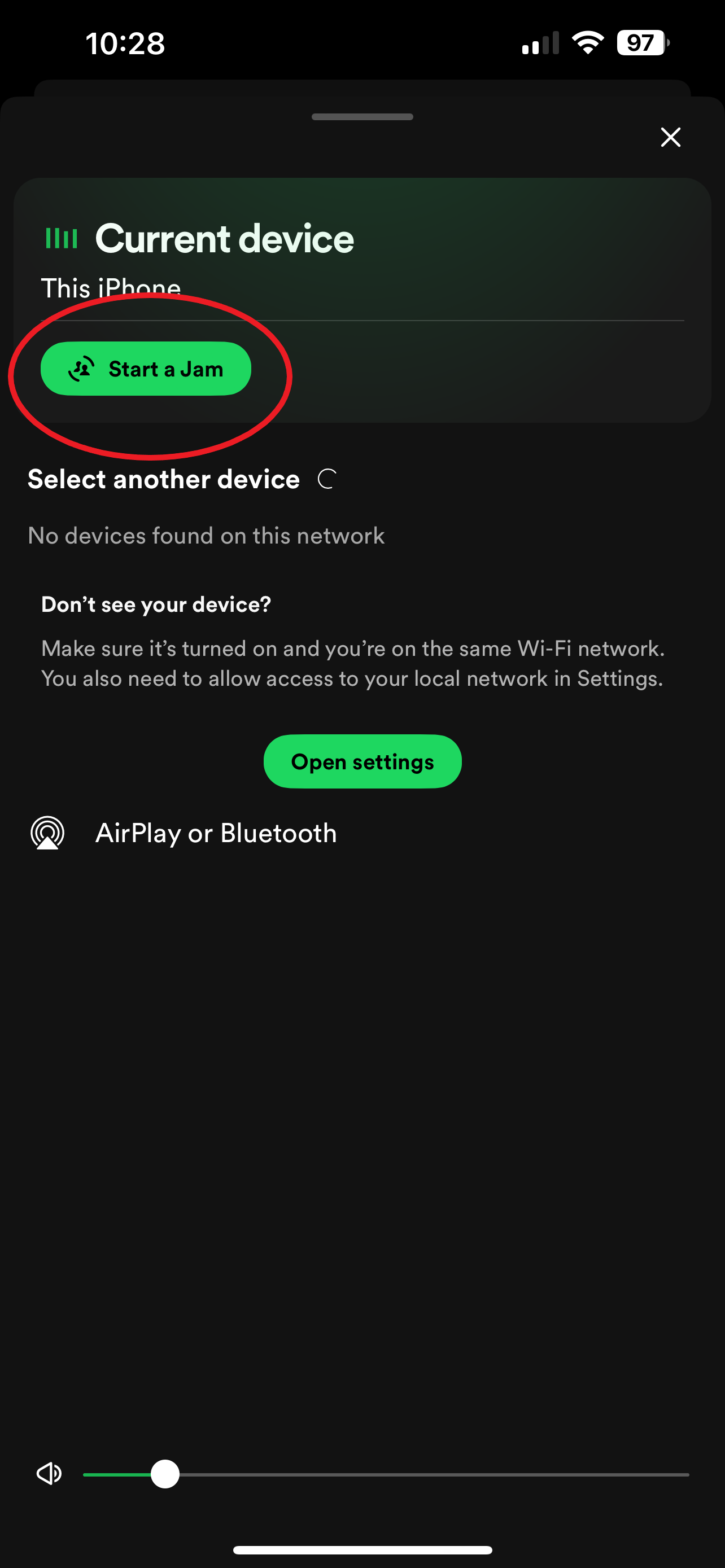
Jam を主催できるのは、プレミアム サブスクライバーのみです。Spotify Free ユーザーは Jam に参加できますが、[Jam を開始]ボタンは表示されず、Jam を主催することもできません。
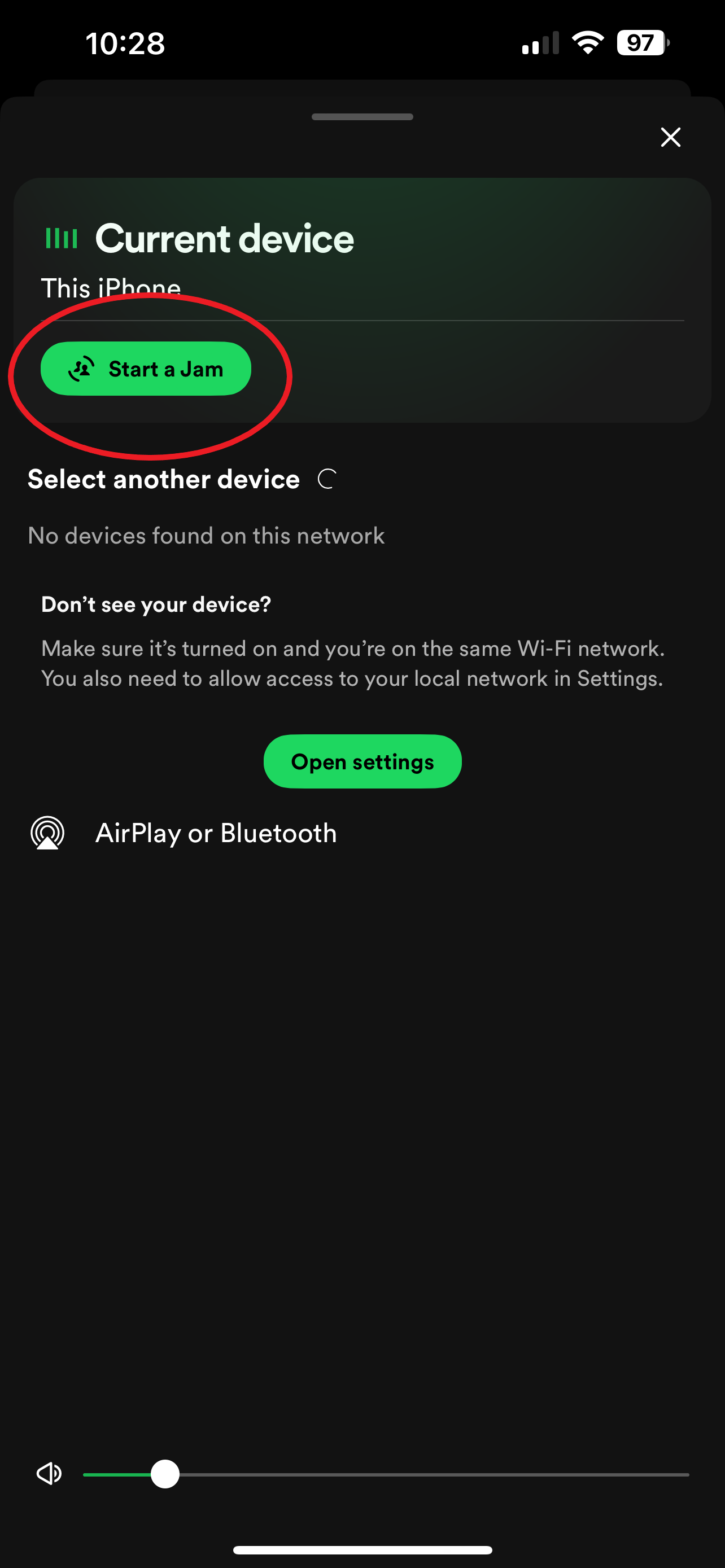
ステップ
4「リンクを共有」をタップ
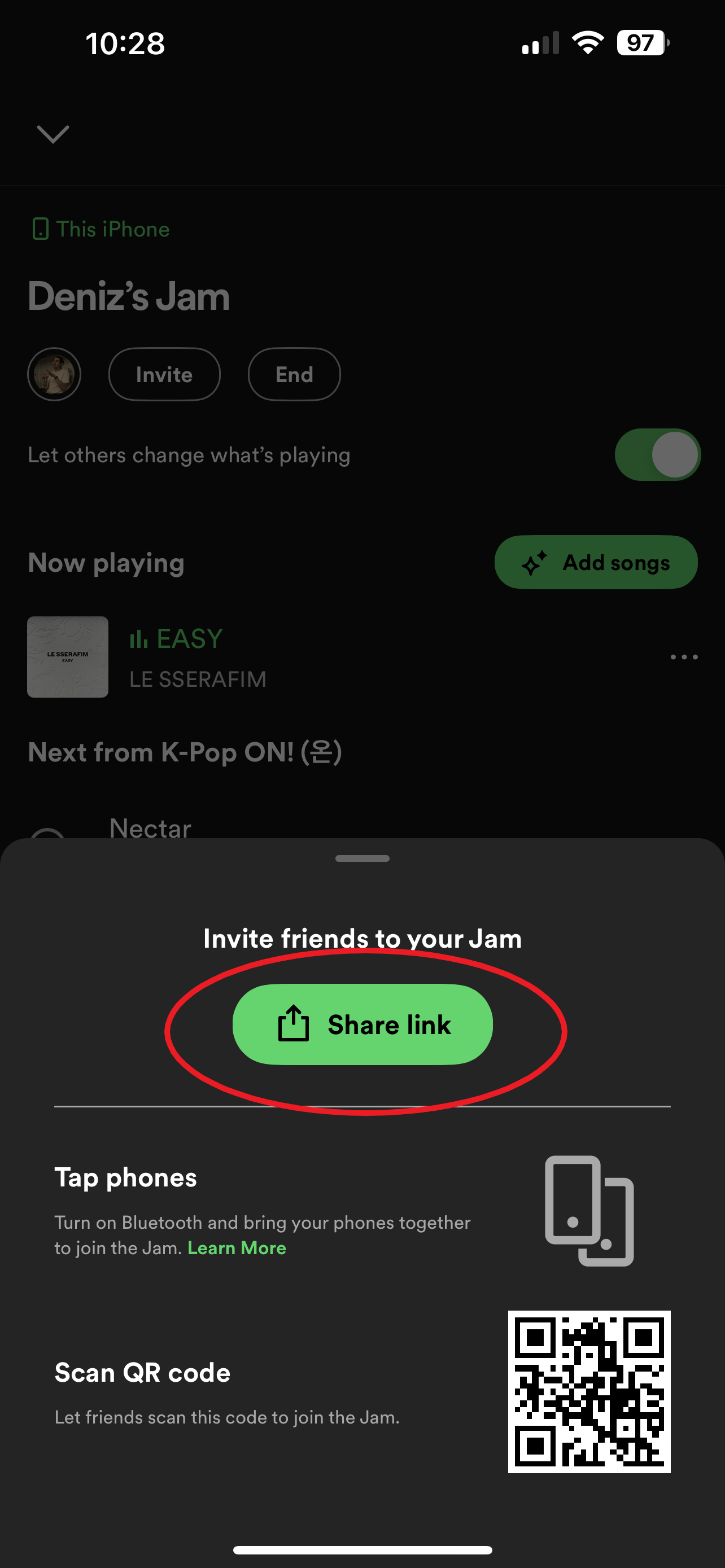
リンクを友人と共有するか、以下にリストされている他の方法のいずれかを使用してください。
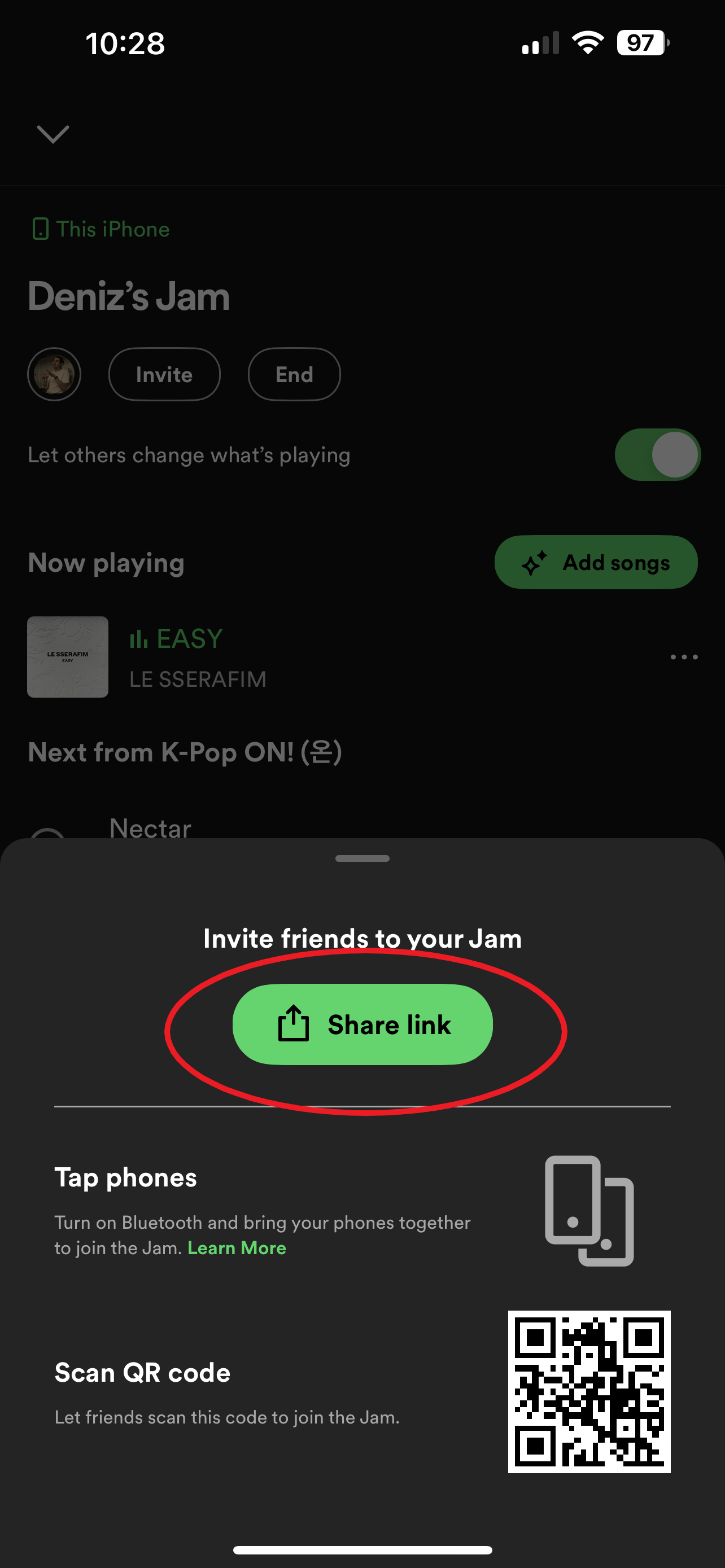
ステップ
5リモートで聴くか、対面で聴くかを選択してください
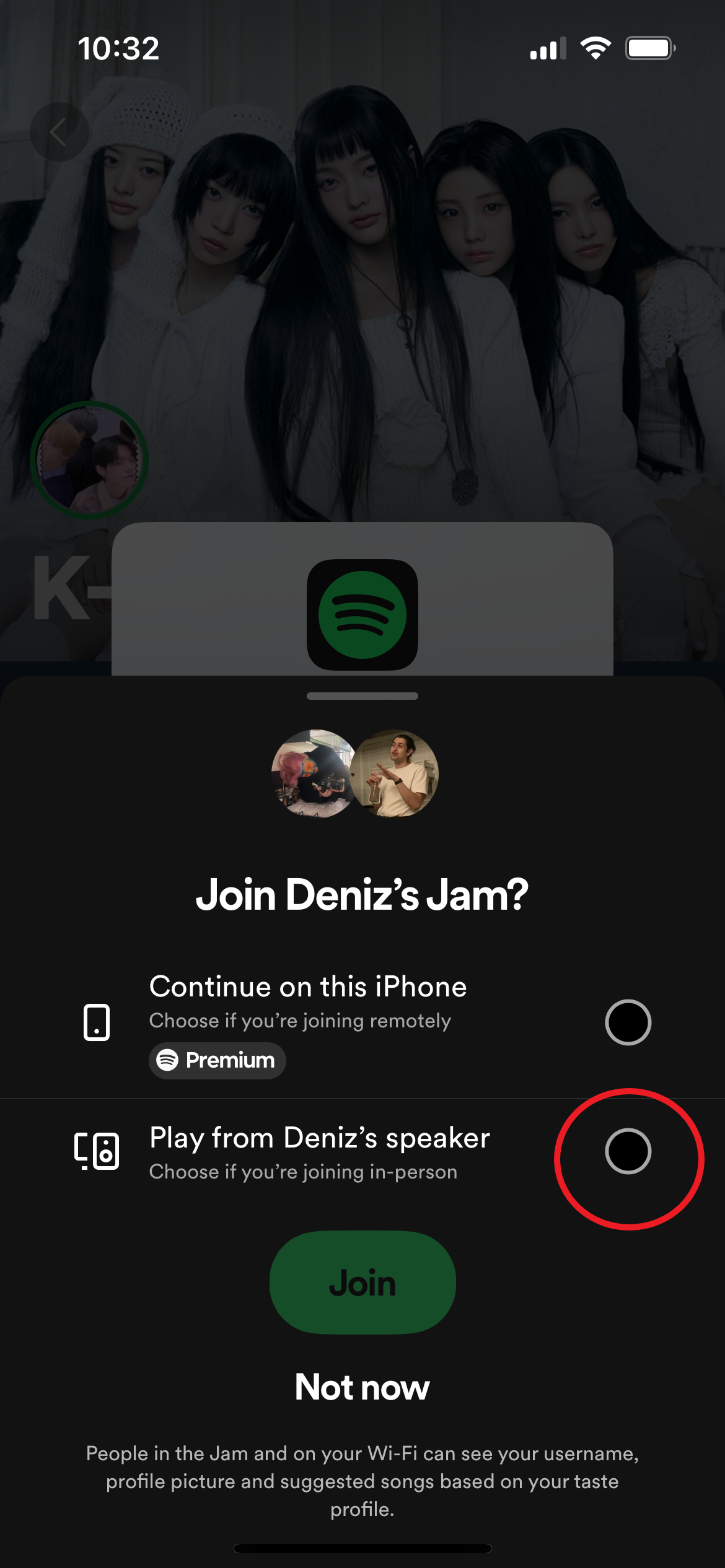
次に、「参加」をタップします。
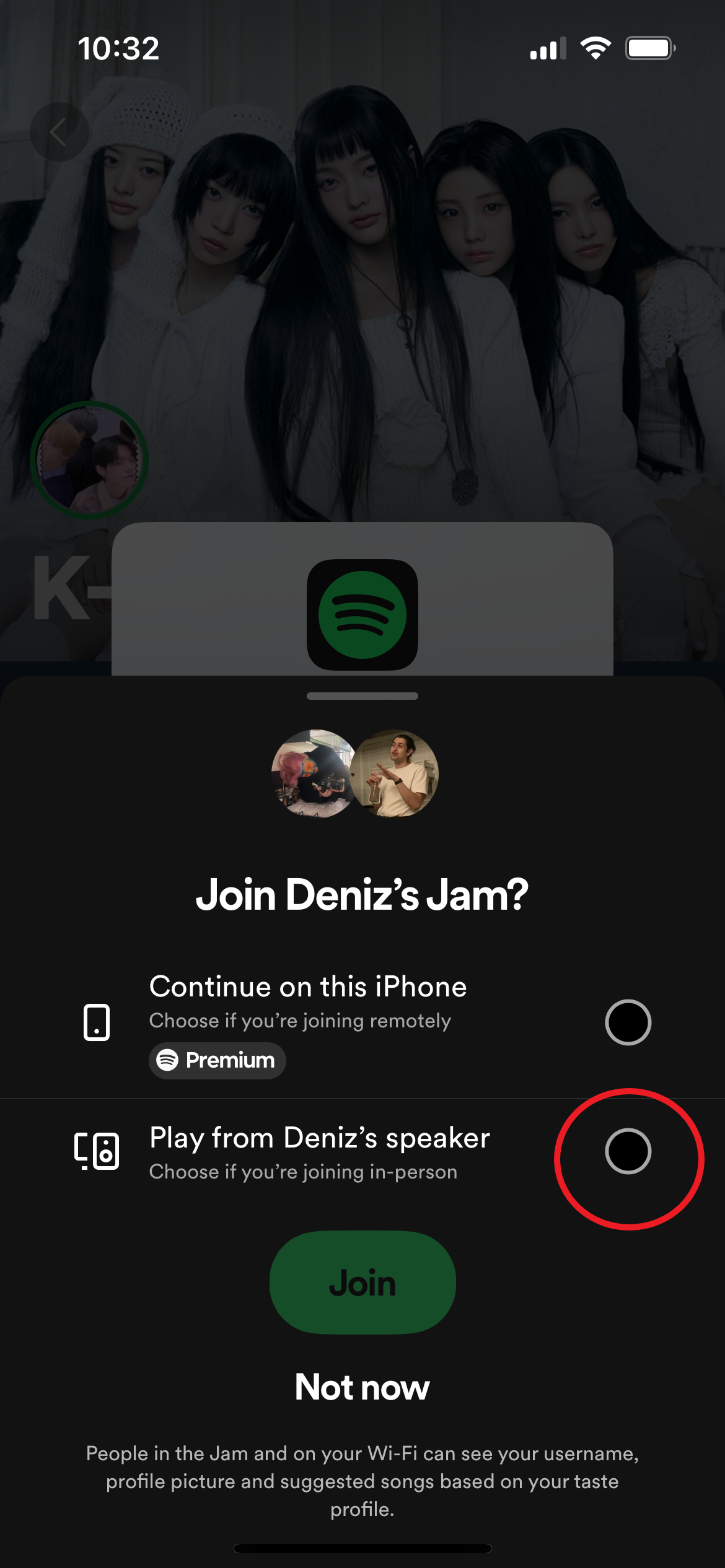
ステップ
6タップして了解

これで完了です。一緒に曲を選んで聴くことができます。

トラブルシューティング
PC のデスクトップ アプリで Jam を開始するには、3 つのドットのボタンをタップするか、任意のトラックまたはプレイリストを右クリックします。次に、[Jam を開始]をクリックします。ここから、Jam に参加するユーザーを招待できます。
Jam から参加者を削除するには、参加者の横にある 3 つのドットのボタンをタップし、[Jam から削除]をタップします。また、聴いているデバイスを選択して[すべての参加者を削除]をタップすると、1 回のタップで全員を削除することもできます。